在Linux的世界里,Ubuntu以其用户友好和强大的功能赢得了众多开发者和用户的青睐,而Ubuntu编辑器作为编程和文本处理的重要工具,更是种类繁多,各具特色,我们就来一起揭秘Ubuntu编辑器的几种主流选择,了解它们的使用方法和独特特点。
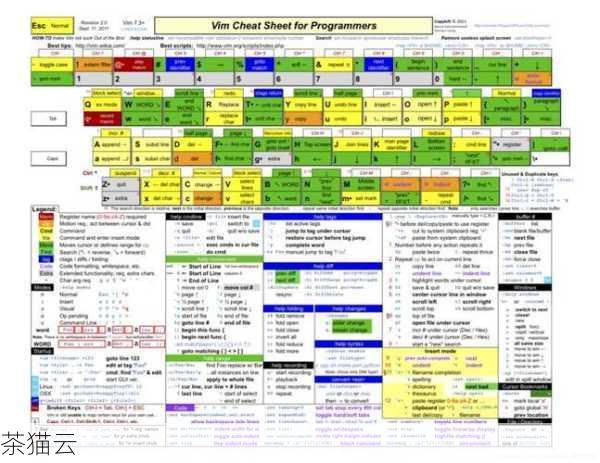
1. Vim编辑器:高效与定制化的典范
使用方法:
Vim是一款高度可定制的文本编辑器,通过终端安装(sudo apt-get update && sudo apt-get install vim)后,即可通过vim 文件名命令打开文件进行编辑,Vim拥有独特的模式切换机制,包括普通模式、插入模式等,通过i进入插入模式,Esc退出插入模式,:wq保存并退出。
特点:
高效:Vim的快捷键和命令集非常丰富,一旦熟练掌握,可以极大地提高编码效率。
高度可定制:Vim支持通过配置文件(如.vimrc)进行个性化设置,包括快捷键、颜色主题等。
插件丰富:Vim拥有庞大的插件生态系统,可以扩展其功能,满足各种复杂的编辑需求。
2. Nano编辑器:简单易用的入门之选
使用方法:
Nano编辑器同样通过终端安装(sudo apt-get update && sudo apt-get install nano),使用nano 文件名命令打开文件进行编辑,Nano的界面简洁明了,操作直观,适合初学者使用。
特点:
简单易用:Nano的快捷键和命令相对较少,易于上手。
基本功能齐全:支持基本的文本编辑功能,如**、粘贴、撤销等。
即时帮助:Nano在底部提供了快捷键提示,方便用户随时查看。
3. Emacs编辑器:功能强大的全能选手
使用方法:
Emacs的安装同样简单(sudo apt-get update && sudo apt-get install emacs24),通过emacs 文件名命令打开文件进行编辑,Emacs拥有强大的扩展性和可定制性,支持多种编程语言和插件。
特点:
功能强大:Emacs不仅是一个文本编辑器,更是一个集成开发环境(IDE),支持代码补全、调试等功能。
高度可定制:Emacs的定制性几乎达到了极致,用户可以通过Lisp语言编写自己的扩展和主题。
学习曲线陡峭:由于Emacs的功能过于强大,其学习曲线也相对较陡,需要一定的时间来适应。
4. Gedit编辑器:Ubuntu自带的GUI文本编辑器
使用方法:
Gedit是Ubuntu系统默认安装的GUI文本编辑器,无需额外安装即可使用,通过终端输入gedit 文件名或在文件管理器中右键选择“使用Gedit打开”即可。
特点:
简单易用:Gedit的界面友好,操作直观,适合初学者和日常文本编辑。
支持基本功能:包括语法高亮、撤销重做、查找替换等。
集成性强:Gedit可以与Ubuntu的其他应用无缝集成,提供便捷的文件管理和编辑体验。
问题解答:
Q:Ubuntu编辑器中,哪种编辑器最适合初学者?
A:对于初学者来说,Nano和Gedit都是不错的选择,Nano因其简洁的界面和直观的操作而备受推崇;而Gedit作为Ubuntu自带的GUI文本编辑器,同样具有简单易用的特点,并且支持基本的文本编辑功能,两者都不需要复杂的配置和学习过程,即可快速上手。
通过今天的介绍,相信大家对Ubuntu编辑器的种类、使用方法和特点有了更深入的了解,无论是Vim的高效与定制、Nano的简单易用、Emacs的功能强大还是Gedit的集成性,都能满足不同用户的需求和偏好,选择一款适合自己的编辑器,将大大提高你的编程和文本处理效率。
评论已关闭


